Что значит ошибка 9 при восстановлении айфона. Принудительная перезагрузка iOS
Ошибка 9 ipad обычно не похожа на ошибки 4013/4014, но как только вы столкнетесь с ошибкой не пугайтесь так как её легко решить, как и другие ошибки. Также и другие ошибки в iTunes, ipad при попытке обновить или восстановить iPhone 4/5/6/7/8 или iPad/iPad mini/iPad pro/ . Эта ошибка может возникнуть, когда:
- Программное обеспечение безопасности или брандмауэр блокируют программу iTunes от посещения серверов Apple;
- USB прерывает соединение из-за неисправного кабеля, порты или другое;
- Возможно ошибка параметров сети; ()
- iPhone/iPad находится в состоянии взломанный.
Как вы можете видеть, это может быть аппаратная проблема, а также проблема программного обеспечения. С аппаратную проблему гораздо легче определить, мы сначала постараемся исправить ошибка 9 ipad от аппаратного аспекта, а потом будем копать в программное обеспечение-обзоры решений.
Вопросы аппаратного обеспечения, в основном, являются внешними причинами, которые относятся к USB-соединению: кабель, порт, компьютер, iPhone/iPad. Когда USB-соединение отключено или свободно, все это может вызвать ошибки в iTunes.
Кабель : убедитесь, что вы используете работоспособный кабель Apple или другой сертифицированный 30-контактный кабель, который подходит для вашего iPad или iPhone. Вы могли бы использовать другой кабель для подключения и посмотреть, если ошибка 9 появляется.
USB-порты : попробуйте подключить iPad или iPhone к другому USB-порту компьютера. Иногда, это один из USB-порта, который поврежден или не работает вовсе.
Компьютер : попробуйте сделать вашу операцию в другом компьютере, чтобы восстановить или обновить свой iPhone. Также убедитесь, что вы используете iTunes последней версии.
Устройства iOS : перезагрузите ваш iPhone или iPad, чтобы исправить любые возможные глюки на iOS устройстве.
Если ошибка 9 ipad будет продолжаться, возможно, вам придется применить некоторые программные решения.
Ошибка 9 ipad, решение проблем возникающих по вопросам программного обеспечения.
Вопросы программного обеспечения многообразны и сложны. Для обычных пользователей вроде нас, которые мало, что знают о технологии, все-в-одном о программном обеспечение является лучшим вариантом.
Для программного обеспечения используют один простой способ, чтобы исправить различные проблемы системы iOS: ошибки в iTunes, iPhone или iPad застрял в Recovery режиме/режим dfu или черный/красный/синий экран… так что с программным обеспечением? Вы не должны выяснить, что вызывает ошибку 9 или попробовать разные решения по одному. Просто следуйте инструкциям на программу и нажимайте несколько кнопок. Программное обеспечение будет заботиться о всех технических заданиях.
Советы :
- Программа будет автоматически обновлять ваш iPhone/iPad на новую версию iOS, после ремонта.
- Джейлбрейк или разблокировать девайс сим воспользуйтесь соответствующим руководством или опять замок бесплатно после того, как ошибка Исправлена.
1. Скачать & запуск восстановление системы iOS
Скачать программу на компьютер и найти функцию в “Дополнительных инструментах” > “восстановление системы iOS”.
2. Обнаружить iPhone или iPad
Подключите iPhone или iPad к компьютеру через USB-кабель. Программа определит устройство и решить, если он находится в ненормальном состоянии. Нажмите кнопку “подтвердить”, чтобы исправить ненормальное для iPhone.
3. Положите iPhone/iPad в режим восстановления
Вы увидите инструкцию на айфон 4/5/5С/6/6 плюс/7 или iPad в режиме восстановления. Исправлена ошибка 9 ipad в режиме восстановления не удалит все данные на вашем устройстве.

4. Проверить Устройства ввода информации
Программа будет отображать информацию об устройстве. Проверьте, если правильная информация о вашем устройстве. Это важно, потому что программа будет скачать плагин для вашего устройства в соответствии с информацией.

Совет : если Вы не уверены в модели устройства, нажмите на вопросительный знак, чтобы увидеть Инструкции о том, как проверить номер модели на iPhone или iPad.
5. Скачать приложение и исправить ошибки в iTunes
Нажмите кнопку “восстановить” кнопку, чтобы начать загрузку приложения и ремонт iPhone и iPad от ошибки 9. Пожалуйста, не выдёргивай, или не отключайте ваш iPhone/iPad во время этого процесса. Устройство перезагрузится, когда ремонт будет завершен.

Теперь вы обновили устройство с iOS последней версии с ошибкой 9 Исправлена.
Проверка безопасности/ антивируса / брандмауэра на компьютере
При обновлении или восстановлении устройства iPad или iPhone, программа iTunes для доступа к различным серверам сети. Если безопасность, антивируса, брандмауэра, программа предотвратит связь с iTunes от сервера.
Поэтому, убедитесь, что ваш компьютер не используетв прокси/VPN, который может блокировать соединение между iTunes и серверами Apple. И если у вас есть безопасность или антивирус включен на компьютере, временно отключите программы, а также брандмауэр. Если на iOS обновление или восстановление проходит гладко при отключении, включите опции после обновления или восстановления iPhone или iPad.

Метод 2 : Обновите iTunes, чтобы исправить ошибку 9
Шаг 1 , Откройте iTunes на вашем компьютере с Windows или Mac.
Шаг 2 , Получите последнюю версию для обновления iTunes.
Пользователи Mac : Выберите «iTunes» на панели инструментов в верхней части. Нажмите «Проверить наличие обновлений» и следуйте инструкциям по обновлению iTunes.

Пользователи Windows : Нажмите «Справка» в строке меню и выберите «Проверить наличие обновлений». Выберите последнюю версию iTunes для обновления.

Позже вы можете обновить или восстановить iPhone с помощью iTunes. Если ошибка iTunes 9 все еще появляется, вы можете попробовать следующее решение.
Метод 3 : Смени другой компьютер
Если в iTunes все время возникает ошибка 9, вы можете одолжить компьютер у вашего друга. Затем вы можете попробовать обновить или восстановить устройство iOS с помощью iTunes. Кроме того, вы можете попробовать другой компьютер, если у вас есть ошибка 4013 iTunes и другие коды ошибок iTunes.

Метод 4 : Проверьте USB-кабель и порты
Шаг 1 , Проверьте, используете ли вы оригинальный стандартный USB-кабель.
Шаг 2 , Отключите и снова подключите ваш iPhone или iPad к компьютеру.
Шаг 3 , Подключите USB-кабель к другому USB-порту компьютера.

Метод 5 : Проверьте программное обеспечение безопасности и брандмауэр
Шаг 1 , Откройте антивирусное программное обеспечение, чтобы узнать, заблокирован ли iTunes или нет в списке исключений.
Шаг 2 , Найдите брандмауэр Windows и убедитесь, что iTunes находится в списке исключений.
Шаг 3 , Отключите приложения виртуализации и обновите версию ОС вашего Windows или Mac.

Решение 6 : Получите лучшую альтернативу iTunes: восстановление данных iPhone
Используя Apeaksoft Восстановление данных iPhone , вы можете избавиться от недостатков iTunes и восстановить iPhone или iPad из iTunes резервного копирования безопасно и выборочно. Другими словами, вы можете восстанавливать и извлекать данные из резервной копии iTunes без потери данных. Даже если вы ранее не делали резервную копию iPhone с iTunes, iPhone Data Recovery также позволяет пользователям восстанавливать данные с самого iPhone или из резервной копии iCloud, не стирая оригинальные файлы. Одним словом, это iPhone Data Recovery - ваш лучший выбор, чтобы избежать ошибки iTunes 9 и легко восстановить потерянные данные iOS.
Шаг 1 , Доступ к файлам резервных копий iTunes
Загрузите и установите альтернативное программное обеспечение iTunes на свой компьютер с Windows или Mac. Убедитесь, что вы уже синхронизировали iPhone или iPad с iTunes на этом компьютере. Выберите «Восстановить из файла резервной копии iTunes», чтобы автоматически просмотреть все файлы резервной копии iTunes.

Шаг 2 , Сканирование вашей резервной копии iTunes
Выберите наиболее релевантную резервную копию iTunes, затем нажмите кнопку «Начать сканирование» в правом нижнем углу. Для сканирования резервной копии iTunes требуется несколько минут. Позже вы увидите все категории, отображаемые на левой панели.

Шаг 3 , Предварительный просмотр и восстановление данных из iTunes
Выберите определенный тип файла, чтобы увидеть содержащие файлы. Вы можете щелкнуть один элемент, а затем просмотреть подробную информацию в правой части. Отметьте все данные iOS, которые вы хотите восстановить. Позже нажмите «Восстановить», чтобы восстановить резервную копию iTunes на ПК без потери данных.

С вышеупомянутыми решениями по исправлению ошибок 9 и альтернативным программным обеспечением iTunes вы можете получить больше возможностей обновления и восстановления iPhone, чем раньше. Если у вас есть какие-либо другие ошибки iTunes, такие как Ошибка iTunes 3194 Пожалуйста, не стесняйтесь обращаться к нам.
Такого рода ошибка может возникать при прошивке iPhone. Под последней понимают восстановление или обновление. При восстановлении все пользовательские данные и настройки сохраняются в памяти аппарата. А в случае обновления iOS, информация стирается, поэтому перед процедурой нужен backup.
Для ошибки 9 нет единого подхода к устранению проблемы. Единственное, что можно сказать наверняка, это то, что в большинстве случаев источник неприятности 1 из 2-х. Первое – это программные сбои. Второе – аппаратные неполадки.
Проанализировав все существующие методы устранения ошибки 9, мы собрали воедино лучшие советы. Часть из них дана специалистами, а некоторые – обычными пользователями на форумах. Подробно об этом читайте в сегодняшнем материале.
Некоторые советы дает сама Apple. Компания утверждает, что эта ошибка всплывает при утрате связи между iOS-гаджетов и ПК. А именно речь идет об обрыве связи с утилитой iTunes, осуществляемой через USB-шнур.
Иногда подобное случается, когда юзер сам отключает гаджет от ноутбука или ПК в процессе прошивки.
Чаще всего возникает ошибка 9 при восстановлении iPhone пятой версии, но не редкость, когда такое случается на 6S и других моделях телефонов.
Решения этой проблемы Apple предлагает следующее:
- Устранение неисправностей подключения по USB.
- Использование другого шнура.
- Выбор другого порта ПК или ноутбука.
- Прошивка на другом ноутбуке или ПК.
- Тщательный анализ стороннего софта и устранение конфликтов с «антивирусниками».
Как видите, все предложенные Apple варианты носят общий характер. Безусловно, все их стоит опробовать, если ошибка 9 появилась у вас в процессе прошивки смартфона. Но посмотрим, что советуют специалисты, исходя их своего практического опыта.
Мастера по ремонту «яблочных» гаджетов говорят, что эта неизвестная ошибка (ошибка 9 iPhone) юзером может устраняться самостоятельно. Ведь часто истоком проблемы служат мелкие поломки. Например, нередко в сбоях бывает виноват неисправный порт ПК. И чтобы восстановление в будущем удавалось сделать благополучно, нужно просто поменять порт.
Вторая и не менее распространенная проблема – повреждения шнура USB. Согласно статистике, юзеры, использующие оригинальные аксессуары, сталкиваются с названной ошибкой в несколько раз реже. А любители сэкономить, приобретающие китайские фейки, обрекают свой айфон пятерка на плохую работу.
Решением названной выше неприятности может быть замена шнура USB на новый. Или приобретение оригинального элемента, если вы точно знаете, что используемый вами в данный момент – поддельный.
Проблема может крыться и в самой прошивке. Если простые советы, приведенные ранее, не помогли, нужно сделать операцию прошивки снова. Но перед работой необходимо убедиться, что вы устанавливаете качественный вариант iOS.
Но и последний метод не гарантирует успешного исхода дела. Ведь любая «операционка» — мега сложный организм, в котором даже незначительный сбой приводит к нарушению функционирования аппарата. И именно по этой причине мастера по ремонту крайне не рекомендуют делать прошивку в домашних условиях. Особенно если вы раньше не имели дела с разбором «яблочных» гаджетов и их ремонтом. По крайней мере, диагностика аппарата стоит не так дорого, чтобы на ней экономить. Обратившись в сертифицированный центр по ремонту, вы наверняка узнаете источник проблемы.
Дальше ознакомимся с предлагаемыми пользователями методами устранения ошибки 9. Они приведены в соответствии с классификацией. И если вы уже догадались, где зарыты корни проблемы вашего девайса, можете смело приступать к действиям. А наше руководство поможет вам в этом непростом деле.
Итак, подробно разберем все способы устранения ошибки 9, возникшей по причине неполадок в программной или аппаратной части iOS-гаджета.
iPhone 6 ошибка 9: программные неисправности
Если источник ошибки 9- сбои в работе софта, необходимо выполнить следующие шаги:
- Сделать чистку файла host перед самой операцией прошивки.
- Ввести девайс в DFU-режим.
- Выбрать в iReb модель своего гаджета. Когда всплывет сообщение о возможности процедуры прошивки, нужно в окне утилиты iTunes сделать одновременный щелчок по Shift и Восстановить. Дальше делаем выбор кастомной iOS без повышения модема.
- Как вариант – воспользоваться программой redsn0w_win_0.9.15b3, а именно – кнопкой Recovery Fix.
- Попробовать выйти из «учётки» iTunes, а после попытаться снова сделать восстановление системы.
Эти способы могут помочь не только для гаджета шестой версии, но если в айфоне 4 ошибка подобного рода возникла, когда юзер пытался восстановить девайс. Но если ни один способ не помог, и прошивку сделать не удалось – поэкспериментируйте с аппаратной частью.
Решаем проблемы с аппаратной частью
В ситуациях, когда ошибку 9 провоцируют аппаратные проблемы, попробуйте следующие методы:
- Сделайте прошивку гаджета, отключив шлейф. Можно осуществить попытку этого же самого действия с отключенным экраном. Иногда это помогает.
- Проверить шлейф гироскопа. При необходимости – заменить элемент.
- Тщательно обследовать батарею и шнур. При неисправностях – сделать замену на новые аксессуары или комплектующие.
- Ошибка может возникнуть при «шитье» модемной части.
- Проверить, где именно обрывается соединение, если прошивка не идет ни через DFU, ни через режим восстановления.
- На iPhone 5 поменять микросхемы — U4,U501_RF и U601_RF.
- Провести диагностику «материнки». Возможно, повреждены пятаки под винтами.
Метод замены флэш-памяти на iPhone
Ошибка 9 иногда может быть устранена заменой флеш-памяти. Проблема может крыться в Samsung 843 K9MDG0805M. Чаще всего такая неприятность случается с гаджетами с памятью в 16 ГБ, то есть минимальной. Именно такие чипы устанавливаются в эти аппараты (Toshiba 8).
Сначала нужно снять экран. После этого наверняка увидим флеш, залитую компаундом снизу и в боковой части – в месте контактов. Снятие ее можно осуществить только одним методом (другие приводят к отсоединению площадок от текстолита). При этом оплавления припоя не играет существенной роли – отсоединяются они из-за компаунда.

Наконец перед вами появится место посадки флеш. Нужно приготовить новую микросхему, «материнку» (обслужить контакты, помыть, нанести тонким слоем флюс). Дальше останется только подготовить место для установки флеш и посадить туда деталь.
Несмотря на то, что техника марки Apple отличается высоким качеством, даже в её работе нередко возникают сбои и ошибки. Особенно это касается сбоев в сервисных приложениях, когда из-за несовместимости прошивок, устаревшей версии приложения и прочих мелочей могут возникать сообщения об ошибках.
В большинстве случаев проблемы возникают при обновлении или восстановлении системы
Давайте рассмотрим, что означают некоторые неполадки, которые появляются при работе с продуктами на платформе iOS, и как их устранить. Нас больше всего интересует ошибка 9, ошибка 3004 и ошибка 3194 - они относятся к наиболее . Стоит уточнить, что большинство из них вполне можно устранить самому, в чём вы далее убедитесь сами.
Когда она появляется? Ошибка 9 возникает не только при использовании сервиса iTunes, но и при работе на iOS другого приложения от Apple.

Почему возникает ошибка 9 iTunes? Есть несколько причин:
- Неполная установка или неправильная загрузка iTunes на iPad;
- Повреждение реестра в при её обновлении или изменении;
- Вирус, попавший в систему;
- Удаление файлов, необходимых для работы программы.
Как удалить ошибку 9?
Есть несколько способов устранить неполадку error 9:
Проверка iTunes на наличие обновлений. Вероятная причина, из-за которой вы видите error 9 - устаревшая версия программы. Проверьте, нет ли обновлений для приложения, если есть, установите их.

Не помогло? Следующий вариант, который помогает в большинстве случаев - удаление и переустановка приложения. Сначала зайдите в Панель управления, найдите раздел Программы. Выберите пункт установки и удаления программ, в списке найдите iTunes и нажмите «Удалить». После этого загрузите последнюю версию приложения заново.

Иногда ошибка 9 может означать сбой в ядре системы iOS вашего гаджета. Неполадка появляется, когда вы пользуетесь неофициальной прошивкой. Поэтому, чтобы устранить её, вам следует заменить программное обеспечение устройства.
Ошибка 9 при восстановлении устройства
Если ошибка 9 появилась не во время пользования приложением iTunes или другим продуктом, а в или восстановления iPad, устраняется она следующим способом:
- Установите последнюю версию iTunes;
- Перезагрузите ПК;
- Проверьте, нет ли обновлений для компьютера, установите их и выполните перезагрузку.

Если действия не принесли результатов и, по-прежнему, при восстановлении возникает error 9, воспользуйтесь другим входом USB или замените кабель. Не помогло? Попытайтесь выполнить восстановление на другом ПК.
Последний вариант - принудительная перезагрузка iOS на iPad. Чтобы сделать её, например, на телефоне Apple, нужно нажать и удерживать кнопку включения/выключения до тех пор, пока на экране не появится ползунок - около 10 секунд. Далее переместите ползунок на пункт «Выключить», после этого повторите операцию, чтобы заново появился логотип компании, и устройство перезагрузилось.
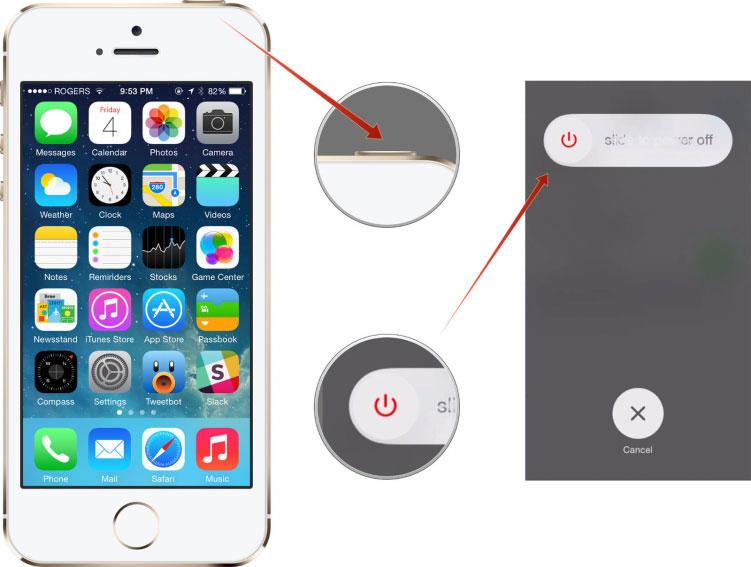
Ошибка 3004
Ошибки iTunes могут существенно испортить впечатление от пользования продуктами Apple. Еще одна ошибка, которая часто возникает при обновлении – ошибка 3004.

Почему появляется ошибка 3004 при обновлении iOS? Чаще всего из-за плохого интернет-соединения или ошибок в работе брандмауэра Windows. Если перезагрузка оборудования и iTunes не дала результатов, проверьте, нет ли обновлений для приложения - большинство неполадок появляются только из-за того, что оно устаревает. Если все таки обновление не помогло, давайте рассмотрим другие способы устранения ошибки 3004.


Ошибка 3194
Ошибка 3194 тоже «всплывает» во время обновления iOS при использовании iTunes.

Как её устранить? Есть три варианта удаления ошибки:


Примечание. Зачастую появляется ошибка 3194 при восстановлении прошивки, когда пользователь пытается установить на iPhone или iPad предыдущую версию программного обеспечения. В таком случае все вышеприведённые методы вам не подойдут. Для такой операции нужно делать JailBreak на телефоне, что небезопасно и может привести к его неработоспособности. Если вы не обладаете знаниями о тонкостях этого процесса, лучше обратитесь к специалисту.
Таким образом, мы рассмотрели распространённые ошибки iTunes, которые появляются в системе iOS - ошибка 9, ошибка 3004 и ошибка 3194. Можно сделать вывод, что зачастую для их устранения бывает достаточно обновить iTunes или проверить соединение к интернету, в других случаях нужно выполнить несколько несложных манипуляций. Как бы то ни было, все их довольно просто устранить самостоятельно как на iPad, так и на другой технике Apple, в чём вы можете убедиться благодаря вышеописанным рекомендациям.
Часть 2: Пять распространенных способов исправить ошибки Itunes 9 и 9006
Есть несколько способов, чтобы попытаться исправить. Когда вы получите сообщение с предложением восстановить систему и нажать кнопку «восстановить». Ничего не произошло. На самом деле, вы столкнулись с подвесным телефоном. Вот 5 из наиболее успешных способов избавиться от iPhone ошибки 9 и iPhone ошибки 9006.
Решение 1: Режим восстановления
Мы можем попытаться войти в режим восстановления, чтобы исправить ошибку iPhone 9, но этот метод приведет к потере данных. Так что лучше думать об этом методе. И для того, чтобы исправить ошибку iPhone без потери данных, мы покажем вам метод в . Вы можете выбрать правильный для вас.
- Отключите iPhone.
- Попробуйте Reboot программу.
- Включите телефон снова.
- Перезапустите Itunes.
Система должна восстановить. Попробуйте метод один или два раза, прежде чем принимать другие.
Решение 2: Updata до последней версии ITunes
Проверьте, если последняя версия Itunes устанавливается на Mac или другой компьютер. Если нет, то обновление до последней версии. Но этот метод не является 100% эффективным.
For A Mac
- Запустите Itunes.
- На компьютере верхней строке меню нажмите на ITunes> Проверить наличие обновлений.
- Выполните следующие действия, чтобы установить обновленную версию.
Для Windows-компьютер на базе в
- Запустите Itunes.
- Включить Справка> Проверить наличие обновлений в строке меню. Если вы не видите его, нажмите на клавиши CTRL и B.
- Следуйте простые инструкции по обновлению.
Решение 3: Убедитесь, что USB-кабель подключения
Кабель USB может быть поврежден, если вы решили использовать кабель, который не пришел с устройством. Вот шаги, чтобы гарантировать, что кабель USB нормально.
- Убедитесь, что используется оригинальный кабель USB. Вы также можете попробовать стандартный кабель USB Apple.
- Убедитесь, что кабель не смещаются или отсоединен. Вы можете получить ошибку iPhone 9006, а также.
- Вставьте кабель в другой порт USB. Он должен подключаться непосредственно к компьютеру, а не на клавиатуру.
Решение 4: Проверка соединения USB
Соединение с компьютером может быть неисправно. Выполните следующие проверки, чтобы включить правильное подключение. Испытание процесса на каждом шагу.

- Проверьте кабельные соединения на обоих концах фирмы. Чтобы быть уверенными, отсоедините кабель от компьютера, первым и подключите его. Затем отсоедините кабель от iPhone или другого устройства IOS и снова.
- Отключение любой третьей стороной батареи.
- Подключите кабель USB напрямую к порту устройства.
- Если вы нашли 30-контактный или молниеносный кабель, подключенный к USB-концентратору, клавиатуры или дисплея, отключите его и подключите его к USB-порту компьютера напрямую.
- Если какое-либо приложение виртуализации работает, таким как VMware или Parallels, отключите их. Это может мешать вашей связи через порт USB, особенно если они не уточненный или неправильно настроены. Если метод работает, быстро завершить обновление приложения.
- Перезагрузите компьютер.
- Перезагрузите iPhone или другое устройство IOS.
- Если Itunes ошибка 9 (iPhone ошибки 9) или ошибки iPhone 9006 все еще сохраняется, увидеть, если нужны какие-либо обновления программного обеспечения. Например, обновление OS X может быть вызвано на Mac или вы можете загрузить последнюю версию Itunes.
- Если используется компьютер под управлением Windows, на основе, проверьте, требуется ли ваше обновление USB карты или компьютера прошивки. Его можно загрузить с сайта изготовителя.
- Наконец, подключите устройство iPhone или IOS на другой компьютер.
Решение 5: Проверьте программное обеспечение безопасности (комплекс)
Возможно, программное обеспечение безопасности, установленное на вашем IPad не может взаимодействовать с Apple, на своем сервере обновлений. Эта проблема может также возникнуть при попытке синхронизировать содержимое устройства или загрузки, как песни, и вы получите ошибку 9 сообщение IPad.

- Проверьте настройки программного обеспечения безопасности и убедитесь, что подключение к Apple, включено.
- Убедитесь, что ваш IPad или другое устройство recongnised на Itunes.
- Теперь проверить, являются ли время, дата и часовой пояс установлены должным образом на компьютере.
- Использование компьютера в качестве администратора, а не в гостевом режиме.
- Убедитесь, что последняя версия Itunes доступна.
- Обновите версию операционной системы на компьютере Mac или Windows, на основе.
- Убедитесь, что программное обеспечение безопасности обновляется.





